1、新建一个800 * 800像素的文档,分辨率为:72,背景填充黑色。按Ctrl + R 调出标尺,拉两条相交的参照线。
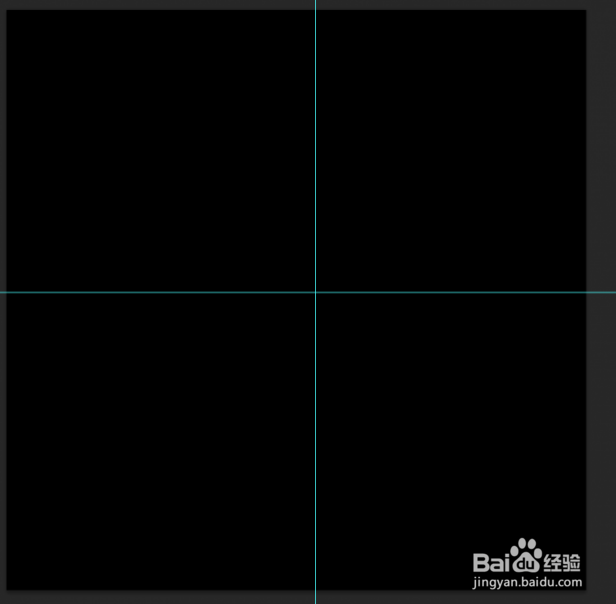
3、用钢笔工具把右上角勾出下图所示的圆角,转为选区后删除多出部分。锁定图层后,选择渐变工具,颜色设置,由右上角向下拉出如图所示的径向渐变
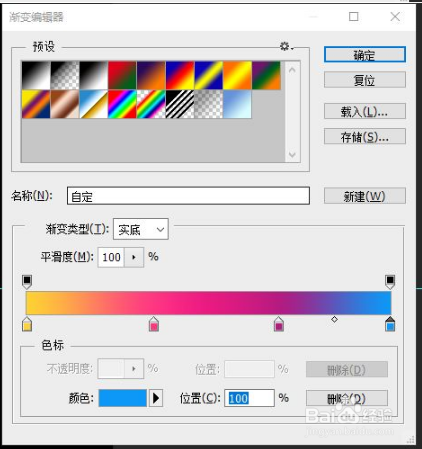
5、在所有的图层的最上面新建一个图层,命名为“光晕2”,用椭圆选框以参照点为中心拉一个正圆选区,填充白色.以参照点为中心拉一个稍小的正圆选区,把选区向左下移几个像素,然后按Delete 删除
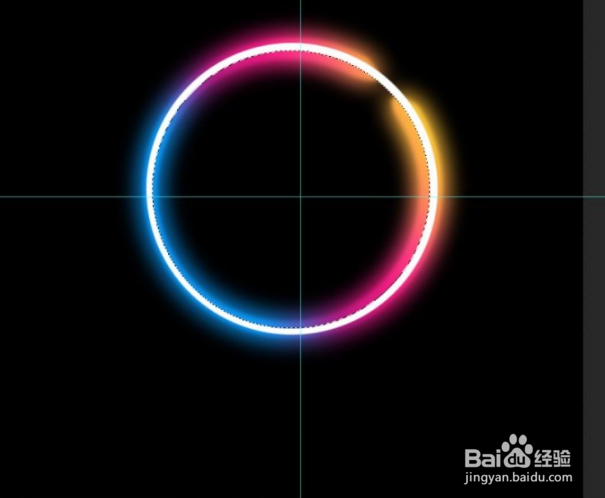
7、新建一个图层,选择圆角画笔工具,把笔刷的硬度设置为:100%,前景色设置为白色,用画笔在圆环周围点一些白点,锁定图层后拉上图所示的径向渐变。新建一个图层,用椭圆选框工具拉出选区,按Shift+F6 羽化,15个像素后填充颜色:#FED828,图层混合模式改为“颜色减淡(添加)”

